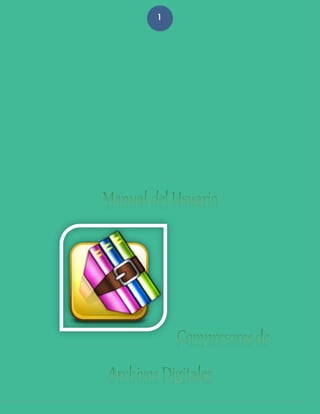
Manual de usuario acerca de los compresores de archivos digitales
- 1. 1
- 2. 2 1. ¿Qué es un compresor de archivos? Un compresor de archivos como su nombre lo dice; comprime el peso de archivos de gran tamaño y así de esta manera se pueda ahorrar espacio de almacenamiento. Es capaz de llevar a cabo funciones desde un solo archivo hasta una cantidad x, sin que estos se vean afectados en su formato original y permitiendo al usuario tener de manera organizada archivos y carpetas. Esta es una solución práctica y adecuada al momento de guardar y enviar un número grande de archivos a través de correo electrónico y/o usar el servicio de la nube. 2. ¿Cómo se comprime un archivo? Cualquier archivo o carpeta se puede comprimir y para ello se hace lo siguiente: A) Selecciona los archivos que deseamos comprimir. Se pueden seleccionar archivos sueltos o carpetas.
- 3. 3 B) Luego das click derecho sobre los archivos seleccionados y buscas la opción de comprimir y la seleccionas.
- 4. 4 C) Ahora selecciona la carpeta de destino donde quedara el archivo comprimido y le das un nombre. D) Luego Selecciona el tipo de formato de compresión, los más comunes son Rar, Zip o Iso.
- 5. 5 E) Por ulitmo da click en el boton de Anadir y espera que termine su compresion.
- 6. 6 Finalmente ves tus archivos comprimidos en el destino final que le otorgaste. 3. ¿Cómo se descomprime un archivo Zip o Rar? Puedes descomprimir el archivo Zip, Rar o Iso en cualquier carpeta, también puedes elegir si solo descomprimes ciertos archivos del archivo comprimido, en una carpeta específica o que queden sueltos. Para descomprimir un archivo debes hacer lo siguiente: A) Selecciona el archivo Zip, Rar o Iso, das click derecho sobre él y seleccionas la opción que se adapte a tus necesidades; Descomprimir aquí: Descomprime los archivos que se encuentren en el archivo seleccionado en la carpeta que se encuentre. Descomprimir en una carpeta específica: Descomprime los archivos que se encuentren en el archivo seleccionado en una carpeta específica.
- 7. 7 En este caso elegimos la opción 2: B) Ahora debemos esperar a que termine de descomprimirse el archivo, una vez termine obtendremos los archivos descomprimidos.
- 8. 8 4. ¿Cómo colocar contraseña a un archivo comprimido? Al momento de crear un archivo comprimido se le puede otorgar una contraseña para evitar que usuarios no autorizados manipulen los archivos que allí guardamos. Para colocarle una contraseña a nuestro archivo comprimido desde el inicio debemos hacer lo siguiente: A) Al momento de comprimir el archivo en las opciones de compresión, damos click en la pestaña “Avanzado”.
- 9. 9 B) Dentro de esta pestaña buscamos la opción de colocar contraseña, damos click y en el recuadro que aparece escribiremos la contraseña que deseemos y terminamos dando click en Aceptar.
- 10. 10 5. ¿Cómo adjuntar un archivo comprimido a un correo electrónico? Sin importar el servicio de correo que se tenga, puedes adjuntar un archivo comprimido y enviarlo a través de un correo electrónico, para hacerlo debes hacer lo siguiente: A) Inicia sesión en tu cuenta de correo electrónico y redacta un nuevo correo. B) Luego de colocar la dirección de destinataria, busca la opción de adjuntar, que en muchos casos puede estar representada con la forma de un clip.
- 11. 11 C) Busca el archivo comprimido y selecciónalo para adjuntarlo.
- 12. 12 D) Listo el archivo comprimido se encuentra adjuntado para ser enviado, recuerda que el peso de estos archivos no puede exceder un cierto límite de capacidad. 6. ¿Cómo particionar un archivo comprimido?
- 13. 13 A) Selecciona el archivo que deseas comprimir y dale click derecho y busca la opción al añadir archivo B) Dentro de la pestaña “General” busca la opción Método de compresión y elige No comprimir, luego busca la opción Partir en volúmenes y elige la opción detectar automáticamente.
- 14. 14 C) Al final da click en Aceptar y espera a que la operación se realice, cuando esto finalice encontraras el archivo comprimido en partes.
- 15. 15 7. ¿Cómo subir un archivo comprimido a un servidor y como descargarlo? Los servidores o servicios en la nube en este caso OneDrive, nos permiten guardar y compartir archivos en un disco duro virtual, para realizar dichas acciones debes hacer lo siguiente:
- 16. 16 A) Inicia sesión en tu servicio de la nube, busca la opción cargar y busca el archivo comprimido a guardar. B) Una vez seleccionado espera a que este se cargue para poder dar la opción de compartir y que otro usuario lo pueda descargar.
- 17. 17 C) Luego de que se haya cargado da click derecho sobre el archivo y elige la opción compartir, allí da click sobre la opción obtener un vínculo, escoge que sea público y finalmente da click sobre Crear Vinculo. De esta manera obtendrás un link que deberás copiar y guardar para poder compartir y que otros usuarios lo puedan descargar incluso si no compartes nada con ellos, para descargar el archivo basta con ir al link que creaste y elegir la opción de descargar.